收费系统操作手册
物业管理收费系统操作手册
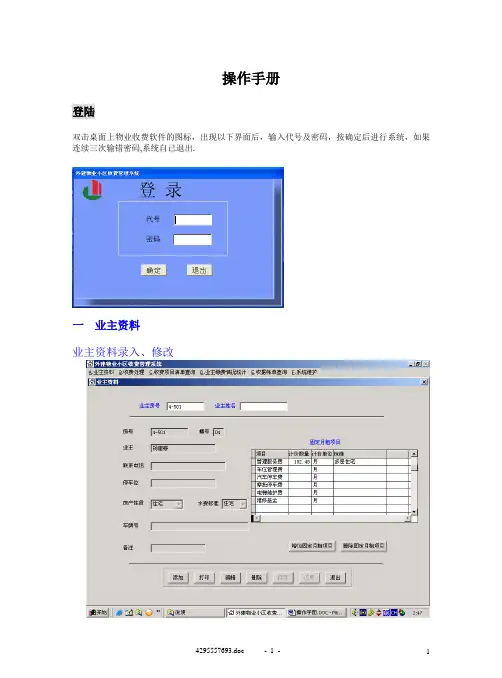
操作手册登陆双击桌面上物业收费软件的图标,出现以下界面后,输入代号及密码,按确定后进行系统,如果连续三次输错密码,系统自己退出.一业主资料业主资料录入、修改在这里可以完成业主添加,业主资料的录入、打印、查询、修改,各类收费标准、车牌号码的修改也在此实现.查找业主:在输入框中输入业主房号或业主姓名后打回车,输入业主姓名时可只输入业主姓名中的任何一字。
如果该业主资料未录入,系统将进行提示。
只有将业主的资料录入后才能对其收费。
添加输入业主房号后,系统自动生成各项固定月租项目,如果固定月租不是从本月开始收取,则可以录入收取的起始月份,点击保存完成业主的增加。
编辑对业主的资料、收费标准进行更改。
业主房号不能更改。
当改变各收费标准时(包括固定月租及水费),本月份未收费单据的标准同时改变,已收费的收据单维持不变。
保存对修改、添加的资料进行保存。
复原刚才的添加、编辑无效.打印打印所有业主资料以供存档查询。
增加固定月租项目增加的固定月租项目不能已存在,增加的同时生成收费单。
删除固定月租项目删除后下月开始不生成此固定月租的收费单,但原已生成的收费单仍然存在。
注意:业主房号必须是唯一的,不能重复,也不能为空。
幢号请录入双位数,即1、2、3等请录入01、02、03、04。
停车位是指车库,在此车库停放的车辆号码请录在车牌号中,不要在固定月租中录入(因为固定月租中只能录入5个汉字)固定月租中的起计日是指每次的收取日期,仅对各种车辆起作用,车牌号也可以一起录入。
查询业主交费情况输入业主房号、收费日期,查出此业主在这段时间内已交的各项费用及其合计数、每次的交费记录;未收的清单也可查出来。
并打印出相应的报表及催收单。
水表修改更改表底时,只在上月水表行码为空才有效。
换表更换水表的同时,并生成本月的水费单。
原来已存在的水费单不能修改,只能进行人为删除。
锁定当离开时,可开启此功能,没有密码就不能进入系统。
二收费处理生成每月收费单每月第一天的第一步工作,就是生成收费单,生成收费表月份指的是本单月份,无法进行修改的生成本月收费单时,每一业主均生成固定月租、水费的收费记录,同时对以前收款金额为0.注意:每一个月只能生成一次收费单。
高速公路差异化收费系统司机操作手册说明书

高速公路差异化收费系统司机移动端操作手册(1.0版)1.平台登录:.手机端登录操作说明打开微信在【发现】里找到小程序应用,打开【小程序】。
在搜索栏中输入【港口一码通】,找到一码通小程序。
进入【港口一码通】手机客户端程序以后,小程序请求获取用户地理位置,点击“允许”申请获取微信权限,点击“允许”通过【点击进入】进入到功能模块选中【司机】模块进行验证: 输入已在电商网注册过个人信息的姓名和手机号,点击获取手机验证码,收到验证码以后,输入验证码,点击“确定”。
2.操作说明:登陆后单击【司机】框进入查看单击【我的高速】进行操作,查看相关高速优惠申请任务。
系统会弹出“使用须知”请逐条认真阅读,点击“同意”后进行下一步操作。
单击同意后,查看优惠任务:注意事项:1、在高速接收显示“已接收”后驶出高速,否则有可能无法优惠。
2、在进口提箱和提空离港两种业务中,任务中所显示箱号必须与实际箱号一致;如果实际提箱与申报不一致的,司机可以点击箱号后面的“更改”按钮进行箱号修改。
如果实际提箱与申报不一致,后期核查后会影响司机和车辆享受优惠的资格。
【优惠任务完成后】司机需要在该次优惠任务完成后,即驶出高速指定收费站后,确认该次优惠是否完成。
【选择“是”】:司机成功享受优惠并确认,该项任务从待享受任务中删除。
【选择“否”】:需要司机选择未享受优惠原因。
注意说明:安卓手机用户和苹果手机用户可以通过微信下拉找到【港口一码通】小程序,进行使用;安卓用户也可以通过将小程序添加到手机桌面,方便操作。
扫码获取小程序 电子商务网微信服务号二维码 安卓手机客户端苹果手机客户端。
物业管理收费系统操作手册

物业管理收费系统操作手册一、前言物业管理收费系统是一种方便、高效的工具,用于管理和收取物业费用。
本操作手册旨在帮助用户了解和熟悉该系统的基本操作流程,以便能够顺利使用和操作系统。
二、系统登录1. 打开网络浏览器,输入系统网址(请咨询相关部门或管理员获取),然后按下回车键。
2. 在系统登录页面上,输入您的用户名和密码,并点击登录按钮。
3. 如果您是首次登陆系统,您将被要求更改初始密码。
请按照系统要求设置一个强度较高的新密码并确认。
4. 成功登录系统后,您将被引导至系统的主页面。
三、主页面概述1. 主页面显示了您的物业管理收费系统的概览信息,包括各项费用统计、未收费账单、最新通知等内容。
2. 在主页面的左侧导航栏中,您可以找到各个功能模块的快速入口。
四、账单管理1. 在导航栏中,点击“账单管理”进入账单管理页面。
2. 在账单管理页面上,您可以浏览和搜索与物业费相关的所有账单。
3. 您可以通过选择不同的筛选条件来快速定位所需账单,例如按照房号、缴费状态、费用类型等进行筛选。
4. 点击账单行前面的复选框,可以选择要进行批量操作的账单,例如批量设置为已收费、批量打印发票等。
5. 点击账单行后面的详情按钮,可以查看该账单的详细信息。
五、费用统计1. 在导航栏中,点击“费用统计”进入费用统计页面。
2. 在费用统计页面上,您可以查看物业费的收入情况,包括按月份、按房号等的统计数据。
3. 您可以选择不同的统计维度,并设置统计的起止日期,系统将自动生成相应的统计图表和数据。
六、通知管理1. 在导航栏中,点击“通知管理”进入通知管理页面。
2. 在通知管理页面上,您可以发布和管理与物业费相关的通知公告。
3. 点击“发布通知”按钮,填写相应的通知标题和内容,并选择通知的发布范围和有效期限。
4. 已发布的通知将显示在通知列表中,您可以对其进行编辑、删除或停用操作。
七、系统设置1. 在导航栏中,点击“系统设置”进入系统设置页面。
医院信息管理系统 住院收费系统操作手册
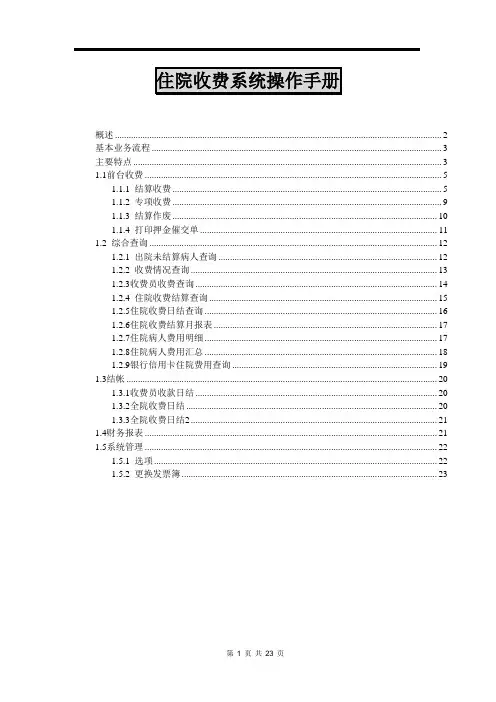
概述 (2)基本业务流程 (3)主要特点 (3)1.1前台收费 (5)1.1.1 结算收费 (5)1.1.2 专项收费 (9)1.1.3 结算作废 (10)1.1.4 打印押金催交单 (11)1.2 综合查询 (12)1.2.1 出院未结算病人查询 (12)1.2.2 收费情况查询 (13)1.2.3收费员收费查询 (14)1.2.4 住院收费结算查询 (15)1.2.5住院收费日结查询 (16)1.2.6住院收费结算月报表 (17)1.2.7住院病人费用明细 (17)1.2.8住院病人费用汇总 (18)1.2.9银行信用卡住院费用查询 (19)1.3结帐 (20)1.3.1收费员收款日结 (20)1.3.2全院收费日结 (20)1.3.3全院收费日结2 (21)1.4财务报表 (21)1.5系统管理 (22)1.5.1 选项 (22)1.5.2 更换发票簿 (23)概述住院收费系统以医生医嘱和护士护嘱为依据,对病人就诊过程中的各项费用进行核算。
其中包括前台收费、押金管理、综合查询、系统设置和系统服务。
系统功能菜单如下图:基本业务流程主要特点●完成住院收费工作和收费人员的清算工作,支持中途结算,提前结算,挂帐结算和专项药品收费及专项检查收费;●收费员收费结帐,打印结帐单、发票封面单,支票和记帐明细清单;●自动结转押金;●打印病人住院期间某天或某段时间的费用清单和医嘱明细;●通过定义实现医保、职工、公费等复杂的费用处理,以适应需求的变化;●通过接口的方式跟当地的社保局进行数据交换,以适应不同的社保政策;●每日收费汇总,按规定科目自动产生会计凭证,供财务系统使用。
前台收费●出院结算:结算病人住院期间发生的各项费用,收取在院病人的专项费用。
●系统提供五种结算类型:出院结算、挂帐结算、中途结算、专项收费和提前结算等五种。
●出院结算:为出院病人办理结帐手续,通过补交或押金必须结消。
●中途结算:病人尚未出院,先对一段时间的费用进行结帐。
邵仙套闸收费系统操作手册(新).(DOC)

邵仙套闸收费系统操作手册该系统主要分为登录、基础设置、船舶管理、登记调度、收费验票、票据管理、统计报表、内部邮件、信息管理和系统维护十个部分,五十三个功能选项。
一、登录打开浏览器,在地址栏输入:http://10.32.77.1或直接点击桌面上的收费系统快捷菜单,(右图)即可显示“用户注册”的登录界面(见下图)。
在“用户注册”对话框内输入用户代码(五位)和口令(六位)后,按“登录”按钮,进入收费系统主页(见下图)。
二、基础设置基础设置有船闸参数设置、初始票号设置、远调登记位置设定、用户口令修改、船舶收费标准五个选项。
1、船闸参数设置船闸参数设置主要是对船舶登记间隔时间、核载方式以及排档号循环进行设置(见下图)。
1)船舶登记间隔时间:是用于防止船舶用同样的航行簿重复登记。
2)核载方式:用于修改核载模式,现采用二次核载,即班长一次核载,验票员二次核载;也可采用由验票员一次核载完成。
3)排档号循环:用于设置按号循环或按日循环,并可设定循环号码位数。
2、初始票号设置收费员在开始收费前必须设置初始票据号,这个选项在点击“收费”时会自动提示,并弹出“收费员初始票号设置”选项框(见下图)。
填充栏里输入目前手中可用的最小的票据号,按“确认”即完成设置。
所谓最小票据号,是指每个售票员所领用的票据中票据号最小的那一张票据的号码,而在票据使用后的最小票据号是指未使用票据中最小的票据号码。
当然,首先要向票据管理员领票(同样是在计算机里操作)。
最大票据号和最小票据号是指的每个售票员所持票据中的票据号码。
票据号为8位宽度即八位数,如:00000001。
如果你第一个领票,领一百张票,则票据号为00000001~00000100。
则最小票据号为:00000001;最大票据号为:00000100。
按“确认”后出现如下提示:提示:如果忘记了自已所持票据的最小号码,可在“个人票据查询”中的“可使用票据”中查到。
3、远调登记位置设定点击“远调站登记位置设定”,出现下面选项框,按提示点击需要的复选项,再点击“确认”即完成设定。
物业管理收费系统操作手册

物业管理收费系统操作手册第一章:系统介绍1.1 系统概述物业管理收费系统是一款专门为物业管理公司设计的收费管理软件,旨在提高物业收费管理的效率和准确性。
该系统能够帮助物业公司实现收费项目的录入、费用的计算、费用的收取以及收费数据的统计分析等功能,大大简化了物业管理公司的收费工作。
1.2 系统特点- 收费项目录入:系统支持自定义收费项目的录入,物业管理公司可以根据实际情况设置不同的收费项目,如物业管理费、停车费、公共设施费等。
- 收费标准设置:系统提供灵活的收费标准设置功能,支持按照面积、户型、使用情况等多种方式设置收费标准,满足不同场景下的收费需求。
- 收费数据统计分析:系统能够自动生成收费数据的统计报表,包括每月收费金额、欠费情况、收费项目占比等,帮助物业公司全面了解收费情况。
- 收费通知管理:系统支持自动发送收费通知短信或邮件给业主,提醒业主进行缴费,减少纸质通知的成本和工作量。
第二章:系统安装与登录2.1 系统硬件与软件要求在安装物业管理收费系统之前,请确保电脑满足以下要求:- 操作系统:Windows 7及以上版本- 处理器:1 GHz或更高- 内存:2 GB或更高- 存储空间:至少100 MB的可用空间- 网络连接:需要联网2.2 系统安装步骤(根据实际系统安装步骤进行介绍)2.3 登录系统在完成系统安装后,您可以按照以下步骤登录系统:1. 打开物业管理收费系统的应用程序。
2. 在登录界面输入您的账号和密码。
3. 点击“登录”按钮,即可成功进入系统的主界面。
第三章:系统功能说明3.1 收费项目管理- 进入系统后,点击“收费项目管理”菜单,进入收费项目管理界面。
- 点击“新增”按钮,填写收费项目的名称、收费方式、收费标准等信息。
- 点击“保存”按钮,即可成功新增一个收费项目。
3.2 收费记录管理- 进入系统后,点击“收费记录管理”菜单,进入收费记录管理界面。
- 点击“新增”按钮,填写收费记录的相关信息,如业主姓名、房屋信息、收费项目、应收金额等。
缴费系统 操作手册
缴费系统操作手册(实用版)目录一、前言1.1 编写目的1.2 适用对象1.3 编写依据二、系统概述2.1 系统定义2.2 系统功能2.3 系统架构三、操作流程3.1 登录系统3.2 查询缴费信息3.3 缴纳费用3.4 查询缴费记录3.5 退出系统四、常见问题与解决方法4.1 登录失败4.2 缴费失败4.3 缴费记录查询不到五、操作注意事项5.1 确保系统安全5.2 保护个人信息5.3 及时反馈问题六、附录6.1 术语解释6.2 相关法规正文一、前言1.1 编写目的本文档旨在为缴费系统的操作者提供详细的操作指南,以便其顺利完成各项操作。
1.2 适用对象本文档适用于所有使用缴费系统的用户,包括个人用户和企业用户。
1.3 编写依据本文档依据我国相关法律法规和缴费系统的实际运行情况编写。
二、系统概述2.1 系统定义缴费系统是一款方便用户进行各种费用缴纳的软件,集成了多种缴费功能,如水电费、燃气费、通讯费等。
2.2 系统功能缴费系统主要功能包括查询缴费信息、在线缴纳费用、查询缴费记录等。
2.3 系统架构缴费系统采用B/S架构,用户通过浏览器访问系统,无需安装额外的客户端软件。
三、操作流程3.1 登录系统用户首先需要注册并登录系统,方可进行缴费操作。
3.2 查询缴费信息登录系统后,用户可以查询自己的缴费信息,包括待缴费项目、费用金额等。
3.3 缴纳费用用户在查询到缴费信息后,可以直接在线缴纳费用,支持多种支付方式,如微信支付、支付宝支付等。
3.4 查询缴费记录用户缴纳费用后,可以查询缴费记录,了解自己的缴费情况。
3.5 退出系统操作完成后,用户需退出系统,以确保账户安全。
四、常见问题与解决方法4.1 登录失败如遇到登录失败情况,请检查用户名和密码是否正确,或联系系统管理员进行处理。
4.2 缴费失败如遇到缴费失败情况,请及时与系统管理员联系,查询具体原因并解决。
4.3 缴费记录查询不到如遇到缴费记录查询不到的情况,请先确认缴费是否成功,如成功请耐心等待数据更新,如失败请联系系统管理员。
停车场收费管理系统使用手册
停车场收费管理系统使用手册————————————————————————————————作者:————————————————————————————————日期:一、系统概述 (2)二、系统拓扑图 (4)2.1、标准一进一出系统拓扑图 (4)2.2、标准多进多出系统拓扑图 (5)三、系统接线图 (6)3.1、大主控板接线图 (6)3.2、小主控板接线图 (7)3.3、出入口集成板接线图 (8)3.4、临时卡计费器、发卡器接线图 (9)四、设备安装布线图 (10)4.1、安装位置及管线图(安全岛模式) (10)4.2、安装位置及管线图(共用一台道闸模式) (10)五、系统功能介绍 (11)六、硬件设置(控制机机号设置、主要功能设置) (13)七、软件使用说明 (14)7.1电脑配置要求 (14)7.2 SQL SERVER 2000数据库安装说明 (14)7.3停车场管理系统V6.8软件安装说明 (18)7.4系统管理软件数据库的建立 (24)7.5系统管理软件的配置要求: (25)7.6系统管理软件启动、登陆、基本设置: (26)7.7系统软件功能说明: (35)1.车场设置向导 (35)2、数据维护 (37)3、IC卡管理(IC卡发行、充值、延期、退款、挂失、解挂、初始化) (38)4、ID卡管理(ID卡发行、延期、退卡、挂失解挂) (43)5、车场管理(车场设置、收费设置、ID卡系统、图像对比、其它设置) (46)6、监控管理(在线监控、退出车场) (52)7、联机操作(控制机设置、提取手持机记录) (57)8、查询报表 (62)八、系统调试 (70)九、常见问题及解决方法 (76)十、保养与维护 (79)前言因为技术不断进步,研发永无止境。
因此我们智能停车场一卡通软件会经常更新,所以后续每个版本在功能上都会较之前版本有些差异,具体版本新功能新特性请以当前实际版本功能为准。
本说明书仅以做参考。
学费管理系统-操作手册
成都依能科技股份有限公司技术文档文档修订记录*变化类型:创建、增加、修改、删除、审核版权声明和保密须知:本文件出现的任何文字叙述、文档格式、照片、插图、方法、过程等内容,除特别声明外,版权均归属成都依能科技股份有限公司所有,受到有关产权及版权法保护。
Copyright© 2013.All rights reserved 成都依能科技股份有限公司学费管理系统操作手册收费标准管理应用场景:自定义专业收费标准,满足不同专业的收费情况流程图:操作步骤:1.收费学期设置设置收费学期(注:是否为活动收费学期为“是”时才能收取该学期的费用)2.收费项目设置设置收费项目(注:设置完成的项目默认为启用状态,如后期不在使用这一收费项目可停用或是删除)3.宿舍收费标准设置添加各种宿舍类型的收费标准4.专业收费标准管理添加专业收费标准选择年级与专业形成对应关系—为这个对应关系添加收费项目—设定收费项目的具体费用以及减免情况(注:展示图为统一界面请设置好关系后使用鼠标滚轮滑倒界面下方以添加收费项目)学费管理应用场景:学生收费、退费等管理与记录流程图:操作步骤:1.收费查询出收费学生—选择查询出的结果—输入缴费金额—确认收费(注:手动输入缴费金额可以输入任意金额,一次缴清则固定为收费标准的金额)2.导入收费记录下载EXCEL模版—完成模版数据—选择模版—上传(注:模版注意必填选项说明)3.个人退费查询出需要退费的学生—选择学生—填写退费信息及金额4.学生标准更变确认查询更变学生—选择学生—确认改变收费金额5.实际消费确认查询需要确认收费的学生—选择—确认收费(注:可多选一次确认多名学生也可单独确认)批量确认:选择学校对应的学制—选择实际确认的方式(注:预收费及专业收费标准金额;实际发放及实际收费金额)单个确认6.收支流水账查询奖学金发放应用场景:专业系部、企业、学校、省市、国家等奖学金的发放记录流程图:(注:德育管理系统属于学生管理部分不属于学费管理,此处只负责发放)操作步骤:奖学金发放发放奖学金—选择发放学生—批量发放(注:一键发发放列表中所有的学生)票据管理应用场景:自定义发票打印的设用人、使用数量、情况记录等流程图:(注:票据使用设置独立不影响其他菜单)操作步骤:1.票据模版管理(注:发票样式须另行按照需求制作)(注:领用人可多选,此次的领用与按领用人发放票据同等效果)3.按领用人发放票据(注:选择票据本时可多选,票据本剩余张数为0时无法再次被领用)(注:能记录票据移交/退回与发放)5.票据移交/退回(注:选择票据本时可多选)6.已领用票据作废(注:选择票据本时可多选)7.票据使用设置默认票据使用的顺序设置(注:用完序号1开始使用序号2的票据本)票据管理应用场景:针对开学期间由于各种原因无法打印发票时补充打印发票流程图:无操作步骤:收费订单管理(注:套打只能打印在打印过程中未发票成功的发票。
住院收费管理系统操作手册
住院收费管理系统●住院业务●财务日结●打印清单●住院退费●冲帐管理●参数设置住院业务住院业务可以办理入院、重入院、更改病人资料、病人预交金、租设备押金、出院结算。
1.办理入院:可以登记住院病人信息。
弹出以下窗口:输入病人姓名后回车,在查找病人资料库中回车。
1)如果有过住院记录将在右边病人列表中显示记录,按上下回车选择即可。
有同名但不是该病人,可以点击首次入院进行登记病人信息。
用病历号查找病人资料库也能够快速准备地找到该病人资料。
2.如果没有该病人姓名记录则会弹出以下窗口:按Yes进病人首次入院的信息登记。
完善病人的详细资料;性别:0是未知,1是男,2是女。
主要操作是用回车键确认,上下键在列表中选择,没有选择的要求人工输入。
填写完点保存资料即可完成办理入院。
病人重召入院:主要针对已申请出院但没有结算的病人在费用上需要修改的操作,因为申请了出院,费用已经固定不能修改了,要想修改费用必须重召入院后才能修改。
3.更改病人资料:如果在院病人的信息资料需要变更的可以在更改病人资料处修改。
可以更改姓名、科室、病历号、住院次数。
输入新资料信息后需要按确定/更新来刷新资料。
刷新完点退出就完成操作。
病人需要住院所预先交付的金额。
办理了入院后在表中找到该病人,打开病人预交金弹出如下窗口:填写金额确认即完成收取操作。
5.租设备押金:病人在医疗过程中需要租借比较贵重的设备时所交的租借押金。
操作:也是选中该病人点击租设备押金,然后弹出以下窗口。
填入租赁者、台数、预交金额后按确定即可。
6.出院结算:对已申请出院的病人进行出院时的结算,病人出院时交付住院所用各种费用总和的操作。
完成这一操作后病人就可以出院了。
财务日结财务日结是收费员对自己当日所收的费用的结算。
这里也可以对错误的单据进行作废,可以按票号查询。
选中要作废的单据点击作废单据即可。
按类别显示:。
收费员日结:当日结算可以点击收费员日结:打印清单1.病人费用清单选中病人点打印就可以打印该病人的费用清单。
- 1、下载文档前请自行甄别文档内容的完整性,平台不提供额外的编辑、内容补充、找答案等附加服务。
- 2、"仅部分预览"的文档,不可在线预览部分如存在完整性等问题,可反馈申请退款(可完整预览的文档不适用该条件!)。
- 3、如文档侵犯您的权益,请联系客服反馈,我们会尽快为您处理(人工客服工作时间:9:00-18:30)。
榆林榆川天然气收费系统操作手册西安奥特软件开发有限公司目录一系统介绍 (3)1.1系统介绍 (3)二档案管理 (3)2.1 系统登录 (3)2.2 界面布局 (4)2.3 市场部建档 (5)2.4 工程部建档 (7)2.5 营业厅建档 (8)2.6 档案变更 (11)2.7 档案信息 (12)2.8 档案修改 (13)2.9 大厅变更 (13)2.10 工程部改档 (14)2.11 重新发卡 (14)2.12 档案完善 (15)三收费管理 (15)3.1 售气收费 (15)3.2 冲正管理 (17)3.3 发票补打 (17)3.4 换表收费 (18)3.5 维修配件收费 (18)3.6 改线收费 (18)3.7 银行结账 (18)3.8 银行代售 (19)3.9 银行冲正 (20)3.10 读卡 (21)3.11 银行补打发票 (21)3.12 混合补打发票 (22)四抄表管理 (22)4.1 抄表任务打印 (22)4.2 抄表录入 (22)五事务管理 (23)5.1折卡管理 (23)5.2过户管理 (24)5.3通气管理 (25)5.4用户状态管理 (25)5.5换表补气管理 (25)六信息列表 (26)6.1档案信息 (29)6.2档案完善信息 (30)6.3收费信息 (31)6.4用户事务 (31)6.5发折卡信息 (32)6.6重新发卡信息 (33)6.7通气信息 (33)6.8银行结账信息 (34)6.9档案变更信息 (34)6.10卡费修改信息 (35)6.10修改限购信息 (35)6.11银行代售信息 (36)6.12银行冲正信息 (36)6.13补打信息 (37)6.14银行补打信息 (37)七用户管理 (38)7.1修改密码 (38)八报表管理 (38)8.1操作员结账报表 (38)8.2营业厅结账报表 (39)8.3营业厅销售汇总报表 (40)8.3银行网点销售汇总报表 (40)8.4银行网点销售报表 (41)8.5营业厅销售分类报表 (41)一系统介绍1.1系统介绍榆林榆川天然气收费系统是一套网络化的,用IC卡实现收费管理的计算机系统。
本系统整合天然气用户的多种燃气表,实现多卡兼容。
同时实现公司所有客户的集中管理。
二档案管理2.1 系统登录系统登录时需要输入管理员给分配的用户名称和密码登入系统。
在管理员在分配用户账号是会给出一个初始密码。
为了系统和个人账号的安全第一次登录后要立即修改个人密码。
登录界面如上图,输入用户名和密码。
然后单击【登录】按钮。
登入系统。
登入系统后,系统默认界面如下图:系统的界面主要由三部门组成:功能区域:该部分功能模块,可以由管理员根据需要为不同的人员分配不同的功能,也就是说不同用户登录系统功能模块是不一样的。
单击功能区域的右上角可以退出系统。
功能区域如下图:状态区域:这里您可以看到登录者姓名,售气员没有结账的售气笔数、售气金额、冲正笔数、换表笔数等信息。
为售气员了解自己售气状态提供参考。
详细情况可以从报表中获得。
状态区域如下图:操作区域:在状态区域的下方,统一称为操作区域。
在功能区域中选择不同的功能。
操作区域显示相应的功能操作界面。
2.3 市场部建档进入【市场部建档】工程。
可以录入用户的基本信息档案。
在录入前,要确定用户的用气性质(居民用户或者非居民用户)。
点击【民用用户档案】录入居民用户档案,点击【非民用用户建档】在输入用户姓名、地址、电话、用气性质、气价类型等信息后。
点击可以将档案预保存到界面左边的列表中。
在确定是系统会提示操作人员填写错误或者不能够为空的项,同时终止档案的保存。
直到操作者填写符合要求的输入。
提示会以红色框标识。
鼠标移到输入框右上角红色三角时。
显示提示内容,如下图。
在没有点击档案列表下方的【提交工程部】按钮,系统将档案列表一直保存直至提交。
通过输入用户姓名可以查到档案列表中的符合条件的档案。
市场部建档如下图所示:在填写完成点击‘确定’后,小区名称等一些基本信息会继续显示在页面中,主要是为了方便同一个小区的用户方便建档在完成档案填写后而且没有提交的情况下如果发现某条信息有错误可以点击左边列表中的用户信息,可以直接将用户的信息修改如下图所示:在点击‘确定’后如果用户基本信息没有问题后,点击【提交工程部】可以将档案转交给工程部。
2.4 工程部建档【工程部建档】主要用于工程部填写用户的气表信息。
工程部建档如下图所示:首先要查找到需要填写的用户,输入查询条件,点击【查询】按钮列表中将符合条件的用户列出。
右击要填写的用户,弹出档案编辑对话窗。
如下图填写好用户的气表信息后,点击保存档案。
同时档案状态由未完成变为完成状态。
如果查出多个档案可以点击【上一个】和【下一个】顺序修改档案信息,保存档案。
批量修改可以对同一表厂的一批用户同时修改档案。
如下图所示:在工程部建档信息列表中点击【提交到营业厅】后,列表中用户的‘档案状态’为‘完成’的用户自动提交到营业厅2.5 营业厅建档点击营业厅建档进入【营业厅建档】界面。
如下图:输入查询条件,点击【查询】。
系统列出符合条件的所有用户。
也可以不输入查询条件。
点击【查询】,系统列出所有的用户。
右击要操作用户,点击按钮弹出档案管理对话窗1,如下图所示:填写高亮的输入框,灰色输入框不可操作。
该页面中系统将为用户产生一个唯一的用户编号点击【确认】保存现在填写的内容,再次为该用户建档时该用户的用户编号不会再生成一个新的用户编号,在本系统中用户编号起着非常重要的作用如用户档案查询、补卡、换表、售气等操作中都以用户编号做为定位用的重要条件。
点击【取消】不保存关闭对话窗,点击【下一步】进入用户发折操作页面。
如下图这里主要完成购气折号录入和购气折打印工作。
如果不需要发折,单击【不发折,下一步】进入发卡售气操作。
如下图:进入发卡售气界面后,插入该用户的燃气表对应的IC卡。
确定读卡器正常工作。
输入预购气量输入收款金额,再确认应交金额系统根据实收金额计算出购气量、找零等。
根据情况选择是否打印票据。
点击按钮,系统自动完成存储、打印和IC 卡开户操作,并提示操作成功。
注意: 1. 发卡售气必须要保证有预购气量。
2. 在没有提示操作成功前。
请不要拔出读卡器中的IC卡或者做其他操作。
3. 在提示操作完成后,在该系统中的‘读卡‘功能中对用户进行卡回读,确认购气量是否正确2.6 档案变更点击‘档案变更‘后进入档案变更页面,该功能主要是为已完成的用户信息及各种状态进行变更输入用户编号或者读用户的IC卡完成后点击按钮进行对用户的信息进行变更选择需要变更的信息后点击【确定】按钮后对用户的信息进行修改,如下图所示在图中【修改后】的输入框中输入要改的用户信息后并填入变更原因,点击【确定】后对用户的信息进行修改注意:1. 档案变更由统一的部门管理。
2.档案变更时,必须要有相关领导的纸质批文,并且档案变更后,相关纸质批文也作为档案备案。
3.开户发卡后才能变更,如果还没有开户发卡,需要修改资料的,找具体负责部门修改;2.7 档案信息在档案信息中可以查看‘正在建档‘中用户的信息进行到那一部门了,如下图所示2.8 档案修改该功能主要是为市场部提供的修改功能,对市场部已经填写的用户基本信息进行修改或删除点击左边信息列表中的信息或在用户姓名查询框中输入需要修改的用户点击查询按钮,点击用户的信息对用户的信息在右边的区域进行修改,如下图所示2.9 大厅变更该功能主要是对用户的一些最基本的信息进行修改,如图所示2.10 工程部改档工程部改档主要为工程部修改时提供的方式,对于工程部已建完但未提交的用户进行修改,如图所示该用户气表品牌,气表型号等可以进行修改2.11 重新发卡该功能是为已经发卡开户的用户但有错误的用户进行修改,如图所示:2.12 档案完善档案完善是修改用户基本信息的又一个良好的功能,主要是操作人员可以通过该功能来修改用户的基本信息,如图所示输入用户的编号后在‘档案信息修改后‘的部分修改用户的档案信息三收费管理如图所示:3.1 售气收费系统的核心模块。
主要完成对不同用户的购气收费操作。
用户收费类型如图所示有‘卡表收费、机表收费、超用气收费、混合类型收费、混合类型超用收费‘1.卡表收费主要是对IC卡表的用户进行购气收费进行操作2.机表收费主要是对一些先用气后根据用气量来收费进行操作3.超用气收费由于某种原因用户的用气量超过了用户的购气量进行超用气量的收费,但不进行制卡4.混合类型收费主要是对一块表但是同时存在供民用和非民用的两种气价的用户进行收费5.混合类型超用收费主要是对混合类型的用户进行超用气的收费,但不进行制卡操作如下:1.将用户IC卡插入读卡器。
点击系统跳出IC卡对应的用户信息。
如果提示读卡失败。
请确认卡片插入是否正确,保持卡片的清洁。
如果卡片损坏进入补卡模块。
用户信息:包括用户的基本信息如:用户编号、用户/单位名称、地址等,还有就是用户购气记录历史信息。
2.在读完用户信息后,根据用户的要求输入用户的预购气量,系统将根据用户的类型的气价和购气量计算出用户的预交金额。
在页面中可以进行维护费的交费,系统会根据用户所交的费用计算出本次用的的应交金额3.选择是否打印购气票据。
并单击确认。
系统完成写卡、存储本次购气和打印操作。
4.系统提示【操作成功】,确认操作。
拔出IC卡。
注意:必需在系统提示操作完成后,拔出IC卡。
购气完成后必须在读卡功能中进行卡回读的操作,确认本次购气量是否正确无误在收费中可以对用户的单笔限购气量进行修改,在修改限购时必须经过领导的批准在收取维护费时维护费起始月份从后台带出,输入维护费截止月份时必须要大于1年,如:2010-09维护费截止日期就应该为2011-08完成一笔收费系统都会将这笔信息存到售气界面的左边列表中,并清空操作界面的用户信息。
以便下一次用户收费。
在每天的收费结束后点击【结账】按钮。
弹出下面的对话窗。
点击【确认】按钮将当天的收费记录标识为以结账。
3.2 冲正管理在售气员操作有误,必需撤销上一次操作的时候点击进入冲正界面。
如下图:将IC卡插入读卡器,单击【读卡】,系统调出用户最后一次购气记录。
填写冲正原因。
点击【保存】按钮完成冲正操作。
注:必需卡中有气量才能够进行冲正操作。
3.3 发票补打由于某种原因致使用户的票据没有打印出来进行重新打票,点击发票补打进行补打操作,如下图将IC卡插入读卡器,单击【读卡】,系统调出用户最后一次购气记录。
填写补打原因。
点击【保存】按钮完成补打操作。
对用户重新打印一张发票3.4 换表收费用户的表需要换新表的时候,点击该功能对该用户的换表信息进行收费记录3.5 维修配件收费用户的表需要换些配件的时候,点击该功能对该用户的维修配件信息进行收费记录3.6 改线收费对改线收费进行记录操作3.7 银行结账银行每天或每月提供结账数据给天然气公司,由天然气公司,把银行提供数据和系统生成的金额分别录入到系统中,如果金额不符,则需要查明细找原因,如图所示:3.8 银行代售在天然气系统中开设银行收费网点、操作员。
